Excel是大家工作和学习中的得力助手,它也得到了很多用户的喜爱,有时也让人爱恨交加。即可辅助工作,又总爱带些神秘的面纱,拥有太多的小窍门。下面小编带来了在Excel中使用反向选择的具体方法,希望阅读过后对你有所启发。
第一,在表格后空白的一列表头位置添加个表头,此处我们添加【标识】一列:

第二,选中表格区域里面的任何一个单元格,点击【数据】选项卡下的【自动筛选】按钮:
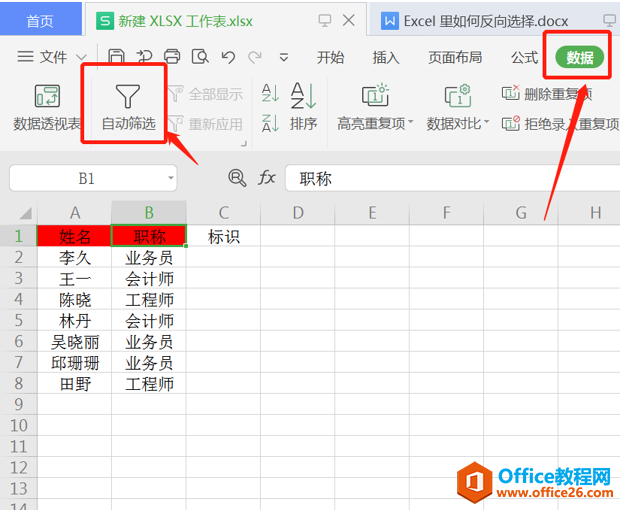
【自动筛选】点完如下图所示:
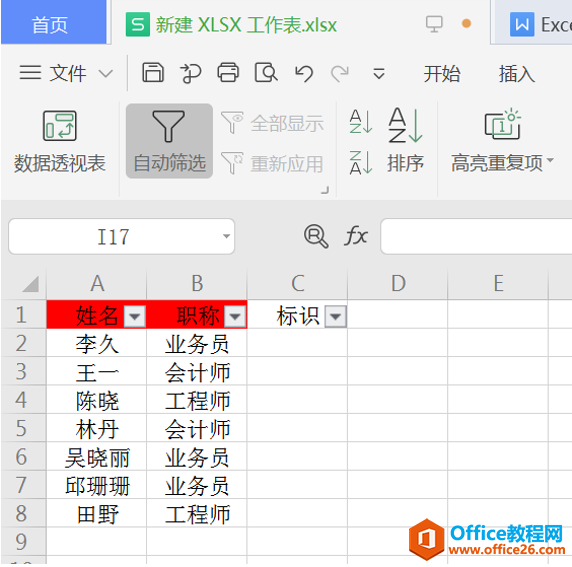
第三,点击表头职称的筛选下拉按钮,选中【工程师】,点击【确定】按钮:
WPS word文档怎么截图
在编辑Word文档的时候,我们经常需要在Word里截图。Word文档怎么截图呢?下面还是让小编来给大家讲解一下吧。第一步:启动WPS软件,然后打开需要截图的那个文档:第二步:将内容滚动到

第四,在选择出来的区域后的标识一列输入一个标识符号,此处以【1】为例:
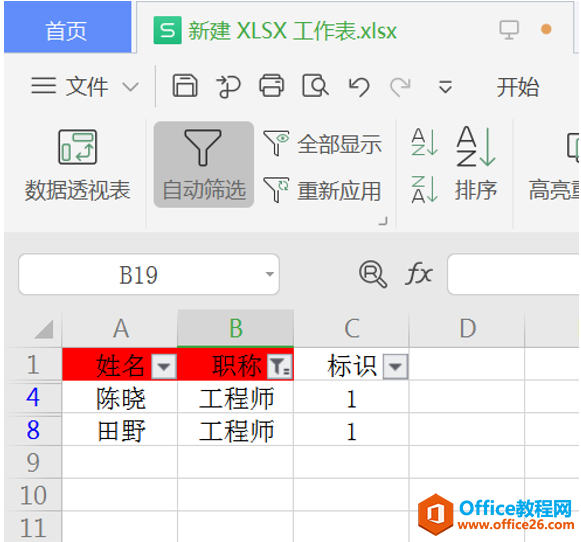
点击【数据】选项卡下的【全部显示】按钮:
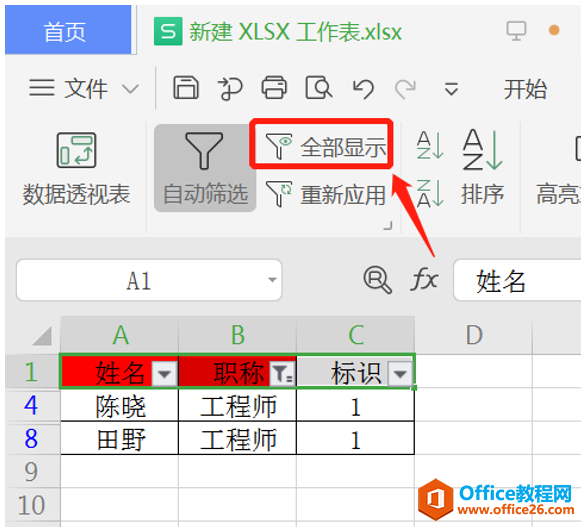
选择标识一列中,表头的筛选下拉按钮,标识符号【1】前复选框中的勾去掉,点击【确定】:

这样,我们可以看到选择出的区域是工程师以外的人员:
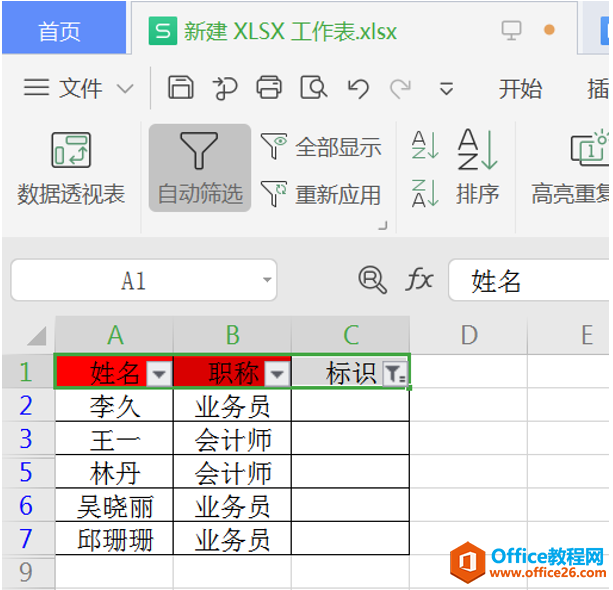
以上就是如何在Excel中使用反向选择的全部内容了,大家都学会了吗?
WPS word文件损坏怎么修复
我们辛辛苦苦编辑文件,当下一次需要使用的时候,却发现打不开,这的确是让人崩溃的事情。这个问题很有可能是Word文件出现损坏导致的。那么Word文件损坏怎么修复呢?第一步:启动WPS软


